小米手机如何进入开发者模式
手机进入开发者模式,主要有以下几种方法:
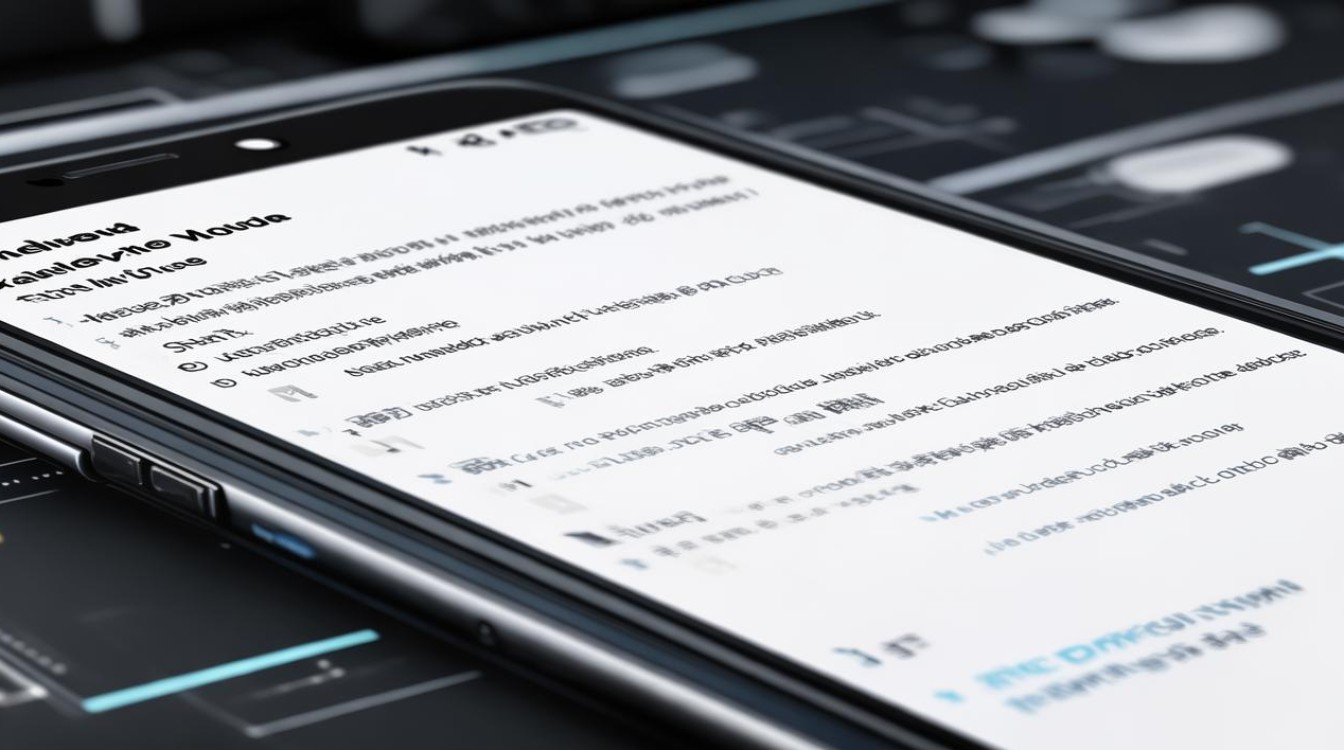
常规连续点击法(适用于大多数机型)
| 步骤 | 操作详情 |
|---|---|
| 打开设置 | 在手机主屏幕上找到“设置”应用图标并点击打开,进入手机的设置界面。 |
| 进入我的设备 | 在设置界面中,向下滑动找到“我的设备”选项并点击进入,不同机型该选项位置可能略有差异,但一般都在设置的前几个选项中。 |
| 查看全部参数 | 在“我的设备”页面中,找到“全部参数”并点击进入,这里会显示手机的各种硬件和软件信息,如处理器型号、内存大小、系统版本等。 |
| 连续点击MIUI版本 | 在“全部参数”页面中,找到“MIUI版本”这一项,然后连续快速点击该区域5到8次左右,每次点击后,系统可能会有一定的反应,如震动或出现短暂的提示,继续点击直到屏幕上弹出“您已处于开发者模式”的提示。 |
| 返回更多设置 | 点击返回键,回到设置的主页面,然后向下滑动找到“更多设置”选项并点击进入。 |
| 找到开发者选项 | 在“更多设置”页面中,此时就可以看到“开发者选项”菜单了,点击进入“开发者选项”,即可看到各种开发者相关的设置选项,如USB调试、窗口动画缩放、日志记录等。 |
通过更多设置直接进入(部分机型适用)
| 步骤 | 操作详情 |
|---|---|
| 打开设置 | 同样在手机主屏幕上找到“设置”应用并点击打开。 |
| 进入更多设置 | 在设置界面中,直接向下滑动找到“更多设置”选项并点击进入,这种方法相较于常规方法,省略了进入“我的设备”和“全部参数”的步骤,但并非所有机型都支持此方式。 |
| 查找开发者选项 | 在“更多设置”页面中,如果手机支持此方法,就会直接看到“开发者选项”菜单,点击进入后,可进行相关的开发者设置操作。 |
注意事项
- 谨慎操作:开发者模式中的一些设置可能会对手机的性能、安全性和稳定性产生影响,开启USB调试功能后,允许电脑通过USB连接对手机进行调试操作,如果连接到不可信的电脑,可能会导致手机数据泄露或其他安全问题,在进行任何设置之前,务必确保自己了解该设置的作用和风险。
- 恢复默认设置:如果在开启开发者模式后进行了一些不当的设置,导致手机出现问题,可以通过恢复默认设置来解决,在“开发者选项”中找到“恢复默认设置”选项,点击后将重置所有开发者选项的设置,恢复到初始状态,但请注意,这将丢失你在开发者模式中所做的所有个性化设置。
相关问答FAQs
问题1:开启开发者模式后,哪些设置比较常用?
答:开启小米手机开发者模式后,有一些设置是比较常用的,USB调试”功能,在进行手机与电脑的连接调试、使用一些专业的手机管理软件时需要开启;“窗口动画缩放”“过渡动画缩放”和“动画程序时长缩放”可以调整手机界面动画的速度,让手机操作看起来更流畅或更节省时间;“日志记录”功能方便开发人员查看手机系统的运行日志,用于排查问题;“模拟点击”功能可以在点击屏幕时显示触摸位置的坐标,对于一些测试和开发工作有帮助,这些设置对于普通用户来说,如果没有特殊需求,建议保持默认状态,以免影响手机的正常使用。
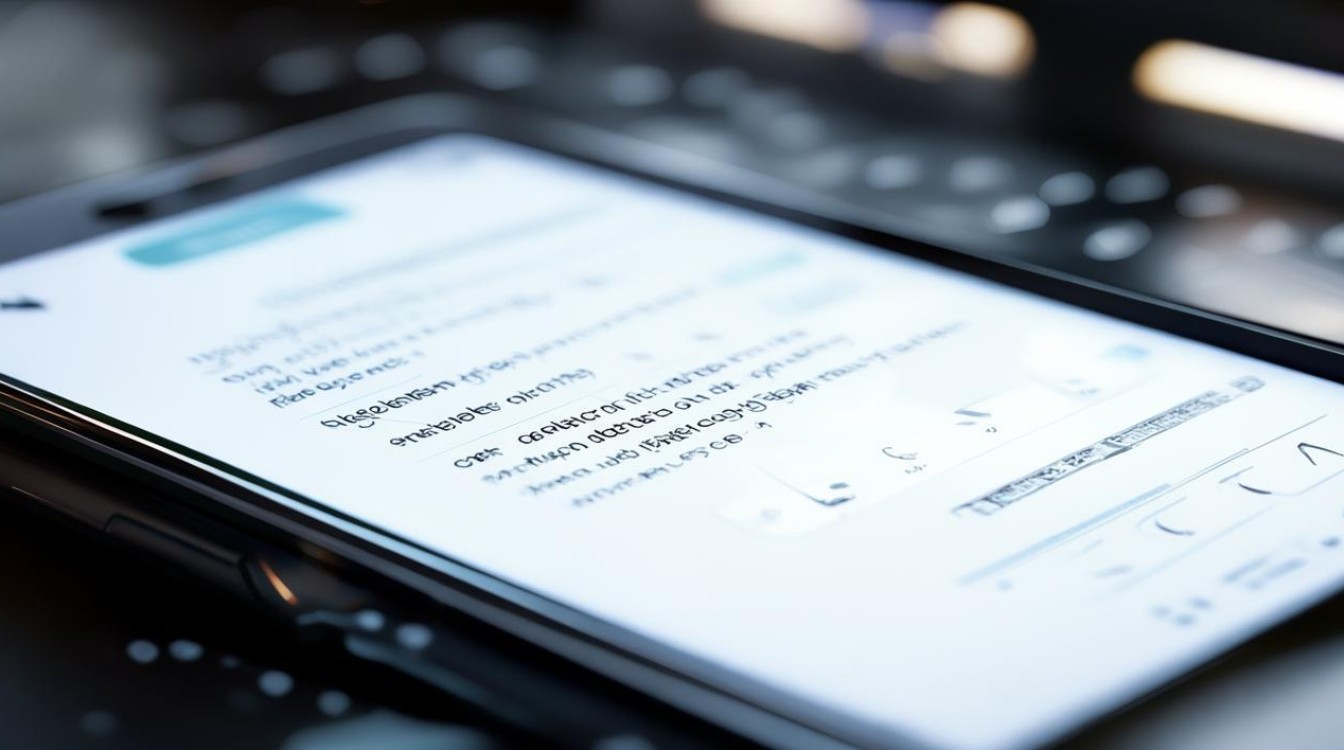
问题2:如何退出开发者模式?
答:要退出小米手机的开发者模式,可以按照以下步骤操作:打开手机“设置”,进入“我的设备”,找到“全部参数”,连续点击“MIUI版本”多次,直到出现提示,询问是否要退出开发者模式,点击确认即可退出,也可以通过进入“更多设置”中的“开发者选项”,找到“停用开发者选项”或类似的选项,将其关闭来退出开发者模式。
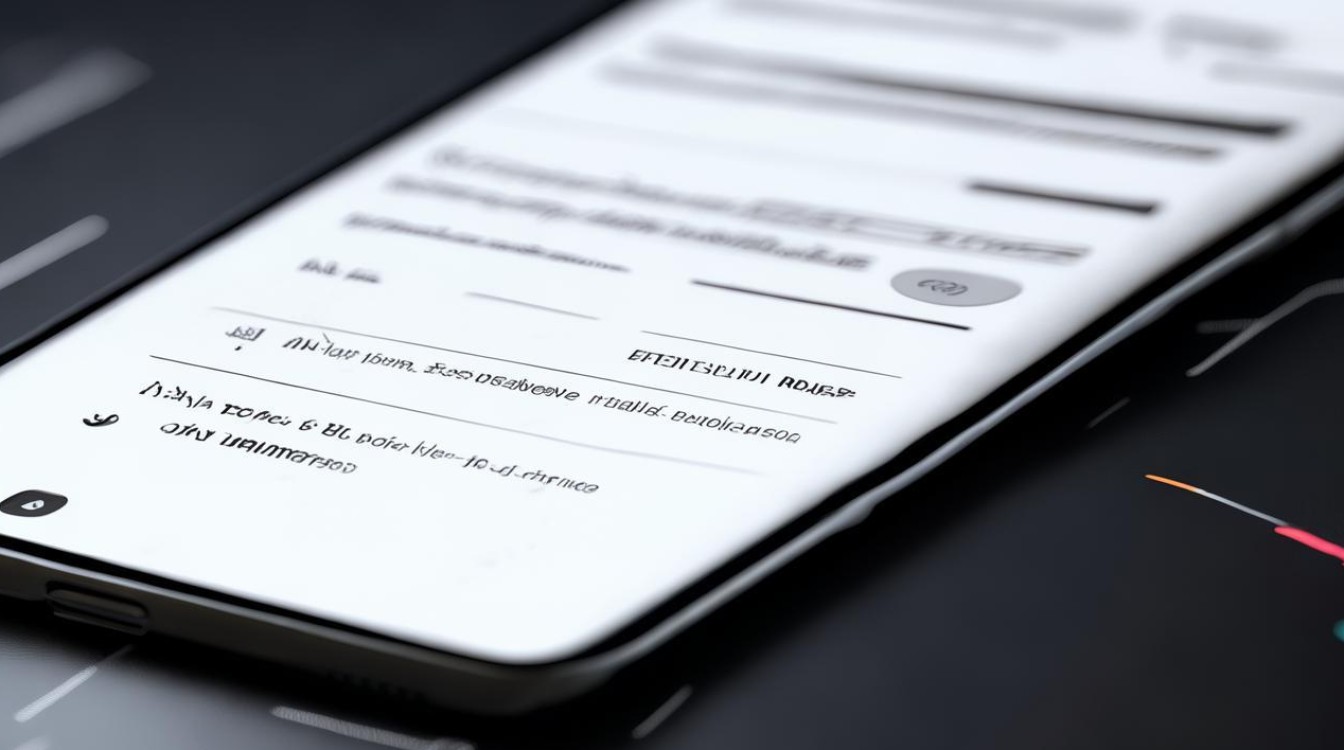
版权声明:本文由环云手机汇 - 聚焦全球新机与行业动态!发布,如需转载请注明出处。












 冀ICP备2021017634号-5
冀ICP备2021017634号-5
 冀公网安备13062802000102号
冀公网安备13062802000102号